Sådan rettes Wild Hearts Crashing ved lancering eller lancering
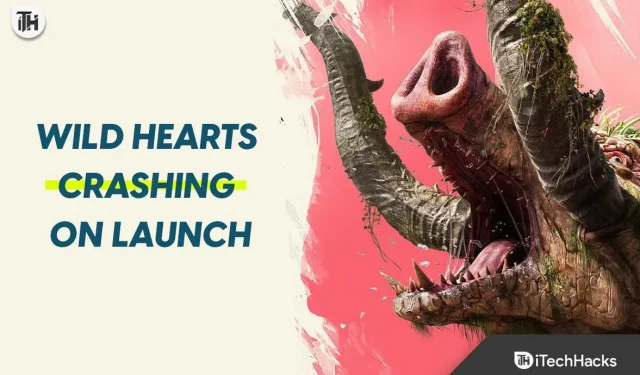
Wild Hearts er et rollespil, der tiltrækker flere og flere brugere hver dag. Spillet er meget interessant, og dette er kun muligt på grund af grafikken og dets gameplay. Spillet er blevet downloadet af millioner af brugere, og deres antal stiger hver dag. Men tusindvis af brugere rapporterer problemer med spillet. Spillere rapporterer, at spillet ikke fungerer, da de konstant oplever problemer med nedbrud på deres pc. Hvis du er en af dem, der står over for problemet, så fortvivl ikke. Du kan hurtigt løse dette problem med de metoder, vi angiver i indlægget. Så fortsæt med at læse denne guide til slutningen for at finde ud af mere om den.
Hvorfor går Wild Hearts ned ved lancering på pc?
Mange spillere, der prøver at spille Wild Hearts, rapporterer nedbrudsproblemer ved opstart. Der er mange årsager til nedbrud i et pc-spil. Vi vil forsøge at liste dem nedenfor, så du kan kontrollere dem ordentligt.
- Dit system opfylder ikke minimumssystemkravene for, at spillet kan køre korrekt.
- Der kan være problemer med internetforbindelsen.
- Du bruger en forældet grafikdriver.
- Du har muligvis lavet nogle forkerte indstillinger i spillet.
- Tredjepartsapplikationer eller Windows Firewall forårsager problemer med applikationen.
- Der kører for mange baggrundsprocesser, og spillet går ned.
- Spillet kan have beskadigede filer.
- Du har ikke opdateret spillet til den nyeste version.
- Der er nogle kompatibilitetsproblemer med spillet.
Ret Wild Hearts-nedbrud ved lancering/lancering 2023
Wild Hearts er et fantastisk RPG, men brugerne står over for problemer med at gå ned. På grund af problemet er spillere ikke i stand til at spille spillet. Men bare rolig længere. Når du har analyseret årsagen til problemet i spillet, kan du bruge de metoder, vi har angivet nedenfor, til at løse nedbrudsproblemet på pc.
Tjek systemkravene

Før du prøver en metode, der er nævnt i indlægget, anbefaler vi, at du tjekker systemkravene for at sikre, at dit system kan køre spillet korrekt. Dette er nemt at gøre ved at sammenligne systemspecifikationer med spillets minimumskrav.
minimum systemkrav
- DirectX: Version 12
- Grafik: GeForce GTX 1060 (6GB VRAM) eller Radeon RX 5500 XT (8GB VRAM)
- Hukommelse: 12GB RAM
- Netværk: bredbåndsinternetforbindelse
- OS: 64-bit Windows 10
- Processor: Intel Core i5-8400 eller AMD Ryzen 5 2600
- Lydkort: 16 bit, 48 kHz, WAVE stereoformat.
- Lagerplads: 80 GB ledig plads
anbefalede systemkrav
- DirectX: Version 12
- Grafik: GeForce RTX 2070 (8GB VRAM) eller Radeon RX 5700 XT (8GB VRAM)
- Hukommelse: 16 GB RAM
- Netværk: bredbåndsinternetforbindelse
- OS: 64-bit Windows 10
- Processor: Intel Core i7-8700K eller AMD Ryzen 5 3600
- Lydkort: 16-bit/24-bit WAVE 48 kHz Stereo eller surround sound (5.1ch/7.1ch) eller surround sound
- Lagerplads: 80 GB ledig plads
Genstart din enhed

Hvis dit system opfylder minimumskravene for, at spillet kan køre korrekt, så er den første ting, du skal prøve at rette, at genstarte din enhed. Der er en mulighed for, at problemer med nedbrud kan skyldes opstartsfil-fejl. Fejlene er dog mindre, så de kan nemt rettes ved at genstarte enheden. Når du genstarter din enhed, vil alle startfiler blive lukket og lanceret korrekt, så denne gang vil problemet højst sandsynligt være løst. Prøv denne metode og se, om den virker eller ej.
Kør spillet i administratortilstand
Wild Hearts er et stort spil, der vil blive installeret på 80 GB lagerplads. Der er mange komponenter, der skal køre, for at spillet fungerer korrekt. Men hvis alle spilkomponenter ikke starter, vil spillet ikke køre og vil fortsætte med at gå ned. En af grundene til, at dette kan ske, er den begrænsede opløsning.
Problemet fortsætter, hvis spillet ikke får administratortilladelse til at køre. Du kan hurtigt løse dette problem ved at give administratorrettigheder til spillet. For at gøre dette skal du højreklikke på spilapplikationen. Efter at have gjort dette, skal du kontrollere, om problemet er løst. Hvis problemet er løst, kan du gøre denne indstilling permanent, så du ikke behøver at følge den samme procedure for at starte spillet. For at gøre dette skal du følge nedenstående trin.
- Højreklik på spilapplikationen.
- Klik på Egenskaber.
- Gå nu til kompatibilitetstilstand.
- Vælg “Kør som administrator”, og det er det.

Deaktiver fuldskærmsoptimering
Hvis du har aktiveret fuldskærmsoptimering i spillets egenskaber, kan problemet også opstå på grund af det. Vi foreslår, at du deaktiverer fuldskærmsoptimering, da systemet fortsætter med at køre nogle processer for at optimere applikationen, hvilket kan forårsage nedbrud. Følg nedenstående trin for at deaktivere det.
- Højreklik på spilapplikationen.
- Klik på Egenskaber.
- Gå nu til kompatibilitetstilstand.
- Vælg “Deaktiver fuldskærmsoptimering”, og det er det.

Opdater din grafikdriver
Spillet går ned, hvis du prøver at køre det med en forældet grafikdriver. Mange brugere glemmer at opdatere de tilgængelige drivere på deres system, på grund af hvilke forskellige typer problemer fortsætter med at opstå. Nedbrudsproblemet opstår på grund af grafikdrivere, da spillet kræver grafikressourcer for at køre korrekt.

Derfor foreslår vi, at du opdaterer din grafikdriver til den nyeste version for at undgå denne fejl. For at gøre dette skal du åbne enhedshåndteringen. Udvid Skærmadaptere med Enhedshåndtering åben. Du finder driverne der, så vælg dem og højreklik for at se mulighederne. Du får mulighed for at opdatere driveren. Vælg det og opdater driveren; det er alt. Efter at have gjort dette, skal du kontrollere, om problemet er løst.
Luk unødvendige baggrundsopgaver
Der er mange processer, der bliver ved med at køre på vores Windows. Dette er en af grundene til, at spillet muligvis ikke får de ressourcer, det skal bruge for at køre. Baggrundsprocesser bliver ved med at køre for at holde apps kørende for brugerne. Dette kan dog give problemer for andre applikationer. Derfor foreslår vi, at du tjekker de processer, der kører i baggrunden på dit system. Du kan nemt gøre dette med Task Manager. For at gøre dette skal du følge trinene nedenfor.
- Åbn Task Manager på dit system.
- Gå til fanen Processer.
- Tjek hvilke processer der kører unødigt.
- Højreklik på det, og vælg Afslut opgave.

Deaktiver Windows Firewall

Windows Firewall fortsætter med at kontrollere svar modtaget fra en tredjepartsserver. Hvis det opdager et mistænkeligt svar modtaget fra det, vil det blokere det. Der er en mulighed for, at det samme kunne være sket med Wild Hearts, hvorfor det ikke fungerer korrekt. Hvis Windows-firewallen har blokeret Wild Hearts fra at modtage serversvar, begynder den at gå ned. I dette tilfælde kan brugere deaktivere Windows Firewall for at kontrollere, om problemet er relateret til firewallen. Du kan nemt deaktivere Windows Firewall på din pc ved hjælp af vores dedikerede blog.
Deaktiver antivirus
Antivirus fungerer også på samme måde som Windows Firewall. Den kontrollerer svar modtaget fra tredjepartswebsteder for at undgå ondsindede trusler. Der er en chance for, at det antivirus, du bruger på din pc, kan have blokeret Wild Hearts, hvilket forårsager nedbrudsproblemet på din enhed. Du behøver dog ikke bekymre dig om det længere. Du kan følge trinene i vores dedikerede artikel for at deaktivere din antivirus. Følg instruktionerne korrekt for at deaktivere dit antivirus og kontrollere, om spillet begyndte at fungere korrekt på din enhed.
Nulstil spil
Den seneste version af Windows kommer med en funktion til at nulstille spillet til de standardindstillinger, du fik, da du installerede appen. Du kan bruge dette trin på din pc til at løse problemer med nedbrud. Mange brugere har prøvet dette og formået at løse problemet. Så hvis du også står over for nedbrudsproblemet, selv efter at du har prøvet ovenstående metode, skal du prøve at genstarte spillet for at kontrollere, om det fungerer korrekt. Følg nedenstående trin for at nulstille spillet på pc.
- Åbn Indstillinger på pc.
- Klik på Programmer.
- Vælg Installerede applikationer.
- Find nu Wild Hearts spillet.
- På højre side vil du se en mulighed med tre prikker.
- Klik på den, og du vil se indstillingen Rediger.
- Rul ned til skærmen for at se indstillingen Nulstil spil. Det er alt.
- Du skal vælge en mulighed, og spillet nulstilles. Tjek, om problemet er løst efter at have gjort dette.
Bekræft spilfiler

Hvis spillet mangler nogle filer, eller hvis nogle filer muligvis ikke er installeret korrekt, kan din enhed opleve et nedbrudsproblem. Spillere behøver dog ikke at bekymre sig om dette. Der er en funktion i spilstartere, hvor du kan scanne spilfiler og gendanne dem, hvis der er problemer med dem. Derfor, hvis du tror, at problemet skyldes manglende filer eller noget andet, kan du bruge funktionen Game Files Checker. Du skal følge nedenstående trin for at gøre det.
- Åbn spilstarteren på din pc.
- Gå derefter til biblioteket.
- Højreklik på spillet og vælg Egenskaber.
- Der vil du se indstillingen “Lokale filer”.
- Klik på den og vælg “Bekræft spilfilernes integritet”. Det er alt.
- Vent på, at processen er fuldført. Derefter starter spillet.
Opdater spillet

Udviklere udgiver altid regelmæssige opdateringer til spillet. Hvis du ikke har tjekket eller opdateret spillet i lang tid, kan crashproblemet skyldes dette. Når udviklerne frigiver en ny opdatering, virker den gamle version af spillet ikke længere. Så der er en mulighed for, at nedbrudsproblemet kan skyldes dette. Vi foreslår, at du tjekker efter spilopdateringer for at undgå dette problem. Du kan gøre dette med trinene nedenfor.
- Åbn spilstarteren på dit system.
- Gå nu til biblioteket.
- Klik på tre prikker i spillet.
- Hvis der er nye opdateringer tilgængelige, vil du se dem der. Du kan også aktivere indstillingen Automatiske opdateringer for at undgå dette problem.
- Så hvis en opdatering er tilgængelig, skal du downloade den og vente på, at processen er fuldført.
Geninstaller spillet
Når du har prøvet alle ovenstående metoder og stadig står over for de samme problemer, foreslår vi, at du installerer spillet på din computer igen. Hvis problemet opstår på grund af virus eller beskadigede filer, der ikke kan rettes, selv efter gendannelse af spilfilerne, vil geninstallation af spillet hjælpe med at løse problemet.

Når du er ved at implementere dette trin, skal du afinstallere spillet. Når du har afinstalleret spillet, skal du slette alle dets midlertidige filer fra “%temp%”. Genstart derefter systemet og installer spillet fra butikken. Når installationen er færdig, vil spillet begynde at fungere korrekt.
Se efter Windows Update

For at køre ethvert spil på dit system skal du installere den nyeste version af Windows på din computer. Problemet fortsætter muligvis, hvis du ikke har den nyeste version af Windows installeret på dit system. Derfor anbefaler vi, at du jævnligt tjekker for Windows-opdateringer; Hvis en opdatering er tilgængelig, skal du downloade den. Du kan søge efter systemopdateringer ved at gå til Indstillinger > Windows Update. Det er alt.
Kontakt support

Vi foreslår, at du kontakter spillets supportteam for dem, der ikke kan løse problemer, selv efter at have prøvet alle ovenstående metoder. Når du informerer kundesupport om dit problem, vil de helt sikkert vende tilbage med en løsning. Du kan kontakte dem ved hjælp af deres e-mail.
Opsummerende
Mange spillere har oplevet nedbrudsproblemer på deres pc’er. På grund af dette kunne de ikke spille spillet. I dette indlæg kommer vi med en måde, hvorpå brugere kan løse problemet med nedbrud i Wild Hearts. Vi har også tilføjet årsagen til problemerne, hvormed du hurtigt kan analysere problemet. Følg derfor metoderne i vejledningen for at løse problemet. Sørg for at implementere det korrekt. Det er alt.
FAQ – Wild Hearts Crash-problemer
1. Kan RAM forårsage nedbrud i spil?
Ja, RAM spiller også en vigtig rolle i spillets ydeevne. Hvis dit system ikke har nok RAM til at køre spil, vil spil begynde at gå ned konstant.
2. Hvordan rettes vedvarende nedbrud?
Hvis du vil rette det vedvarende nedbrud, du oplever, skal du følge de metoder, vi har anført i indlægget ovenfor.
3. Kan utilstrækkelig RAM forårsage nedbrud?
Problemet med nedbrud starter, hvis din enhed ikke har nok RAM. Du kan nemt løse dette problem ved at øge mængden af RAM til et niveau, der overstiger de anbefalede systemkrav for at køre spillet.



Skriv et svar